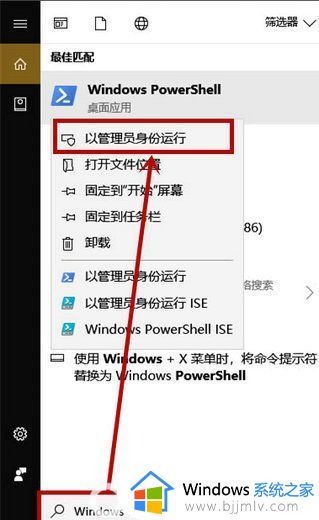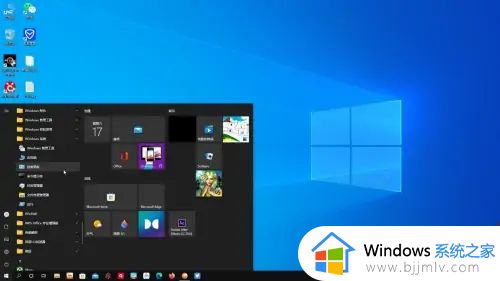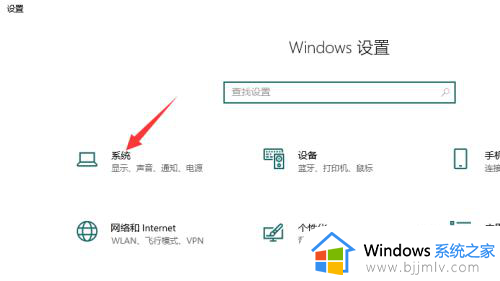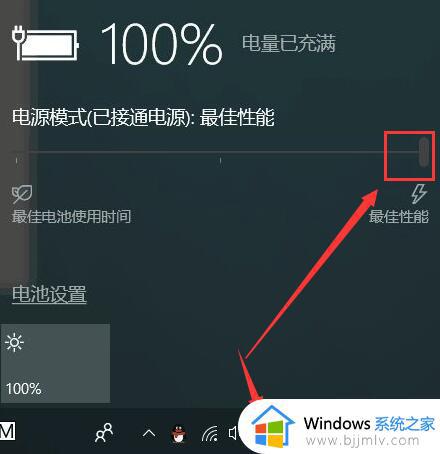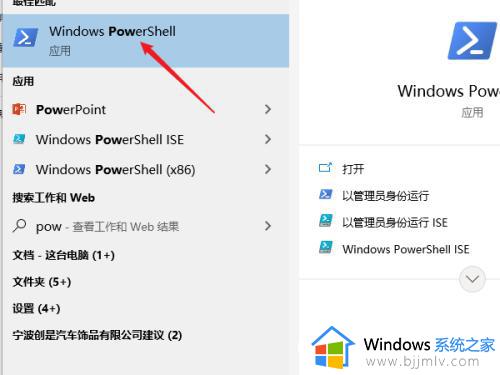windows10性能模式怎么开启最佳 windows10性能模式如何开启高性能模式
更新时间:2023-07-23 14:41:00作者:runxin
日常运行的windows10系统电源模式都会默认平衡状态,基本上也都符合用户的操作需求,可是当用户想要在windows10电脑上玩一些大型游戏时,就可以开启电源的高性能模式来提高游戏流畅运行,那么windows10性能模式怎么开启最佳呢?这里小编就带来windows10性能模式开启高性能模式设置方法。
具体方法:
1、首先打开开始菜单,在“windows系统”中找到“控制面板”后点击进入。
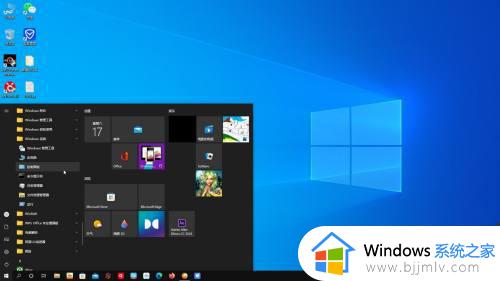
2、在“控制面板”界面选择“硬件和声音”选项。
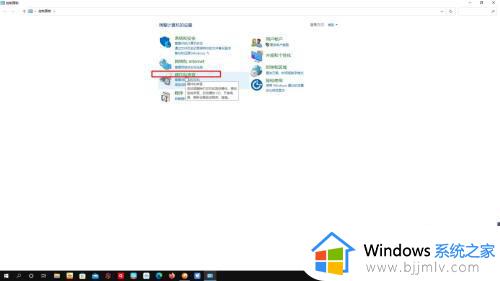
3、在“电源选项”中找到“更改节能设置”后点击打开。
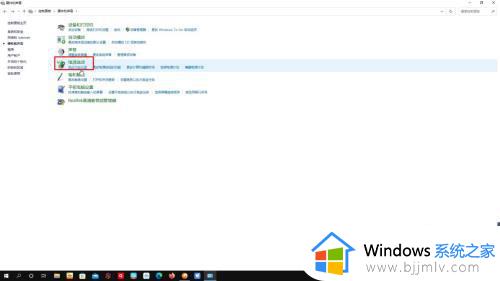
4、此时在“选择或自定义电源计划”中可以根据需求选择相应的性能模式。
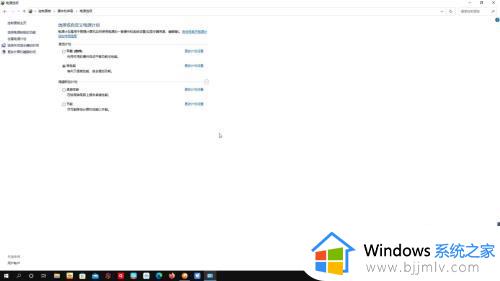
本文就是小编告诉大家的windows10性能模式开启高性能模式设置方法了,还有不懂得用户就可以根据小编的方法来操作吧,希望本文能够对大家有所帮助。